如何解决谷歌浏览器无法识别摄像头?我们使用谷歌浏览器访问某一个游戏网站或者上网课的时候,需要使用到摄像头来进行视频对话,但是谷歌浏览器却无法识别摄像头设备。电脑上明明有摄像头,但是浏览器且无法识别摄像头,那么如何解决谷歌浏览器无法识别摄像头呢?今天小编就为大家带来解决谷歌浏览器无法识别摄像头教程,希望可以帮到各位!
解决谷歌浏览器无法识别摄像头教程
1、首先打开谷歌浏览器,在谷歌浏览器右上角可以看到一个由三个点组成的图标,点击该图标打开谷歌浏览器的菜单窗口,在窗口的列表中点击“设置”。
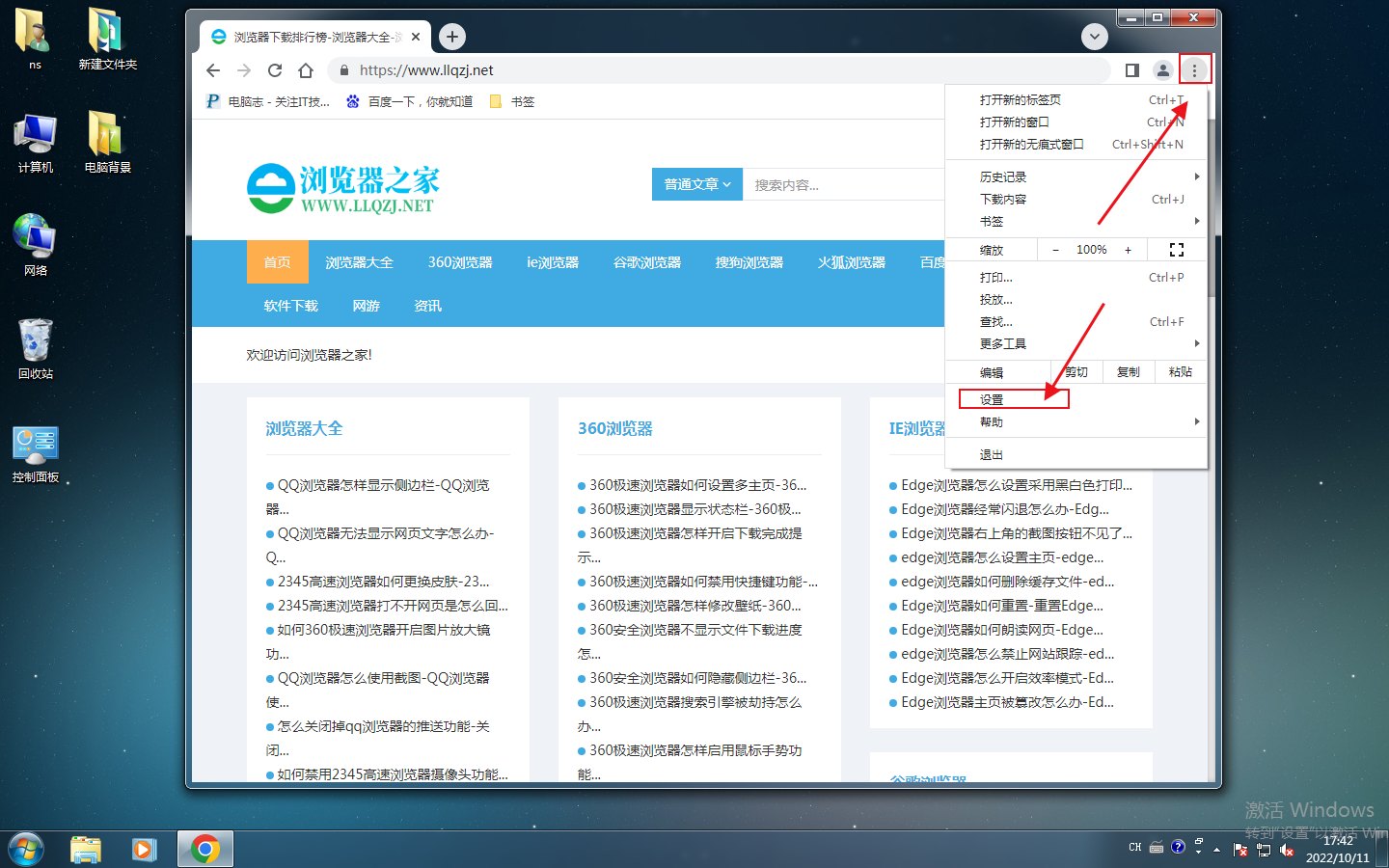
2、进入谷歌浏览器的设置页面后,在页面的选项中找到“隐私设置和安全性”这一项,然后点击其中的“网站设置”。
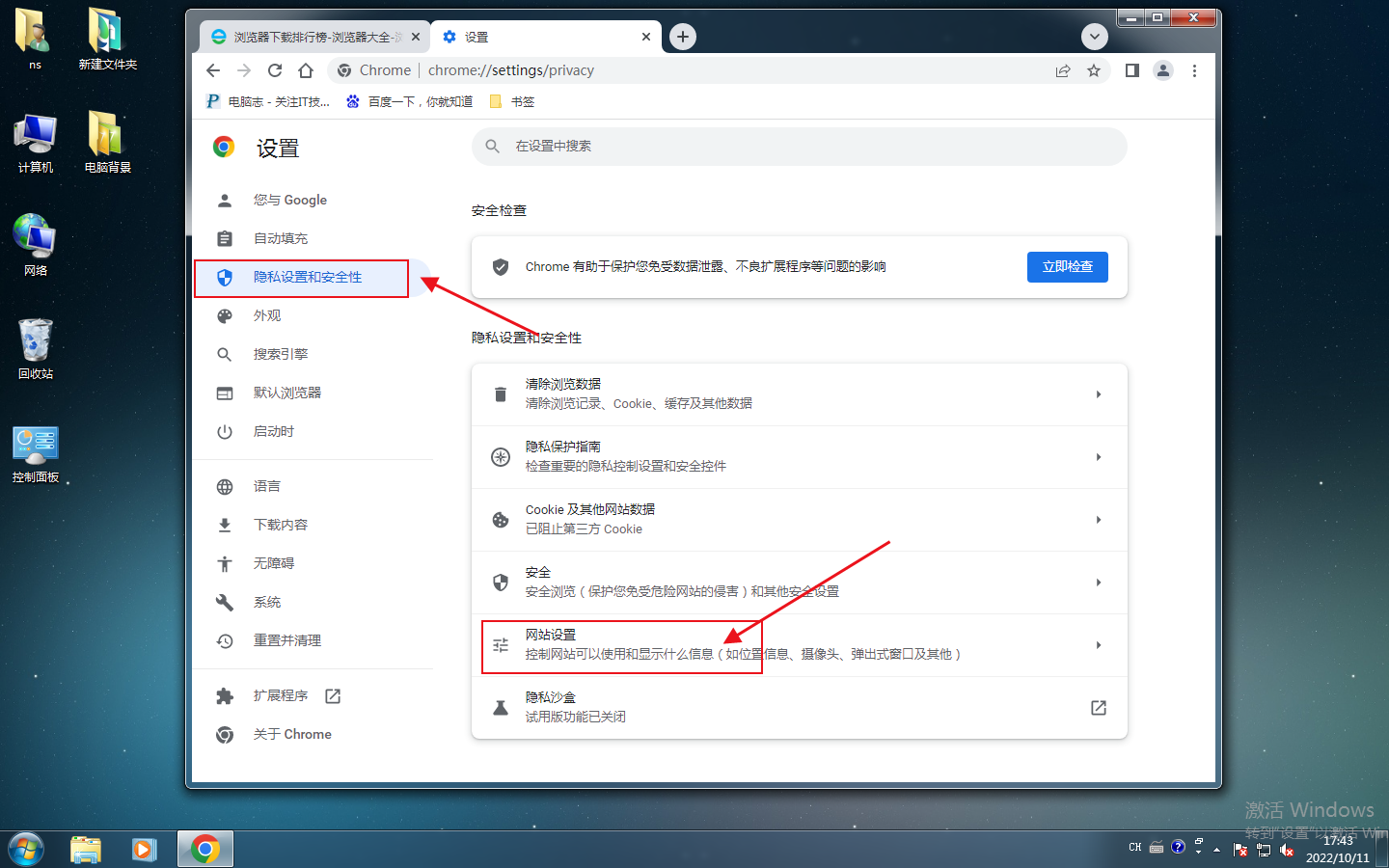
3、进入网站设置页面在权限这一栏中找到“摄像头”这一项,点击打开摄像头设置页面。
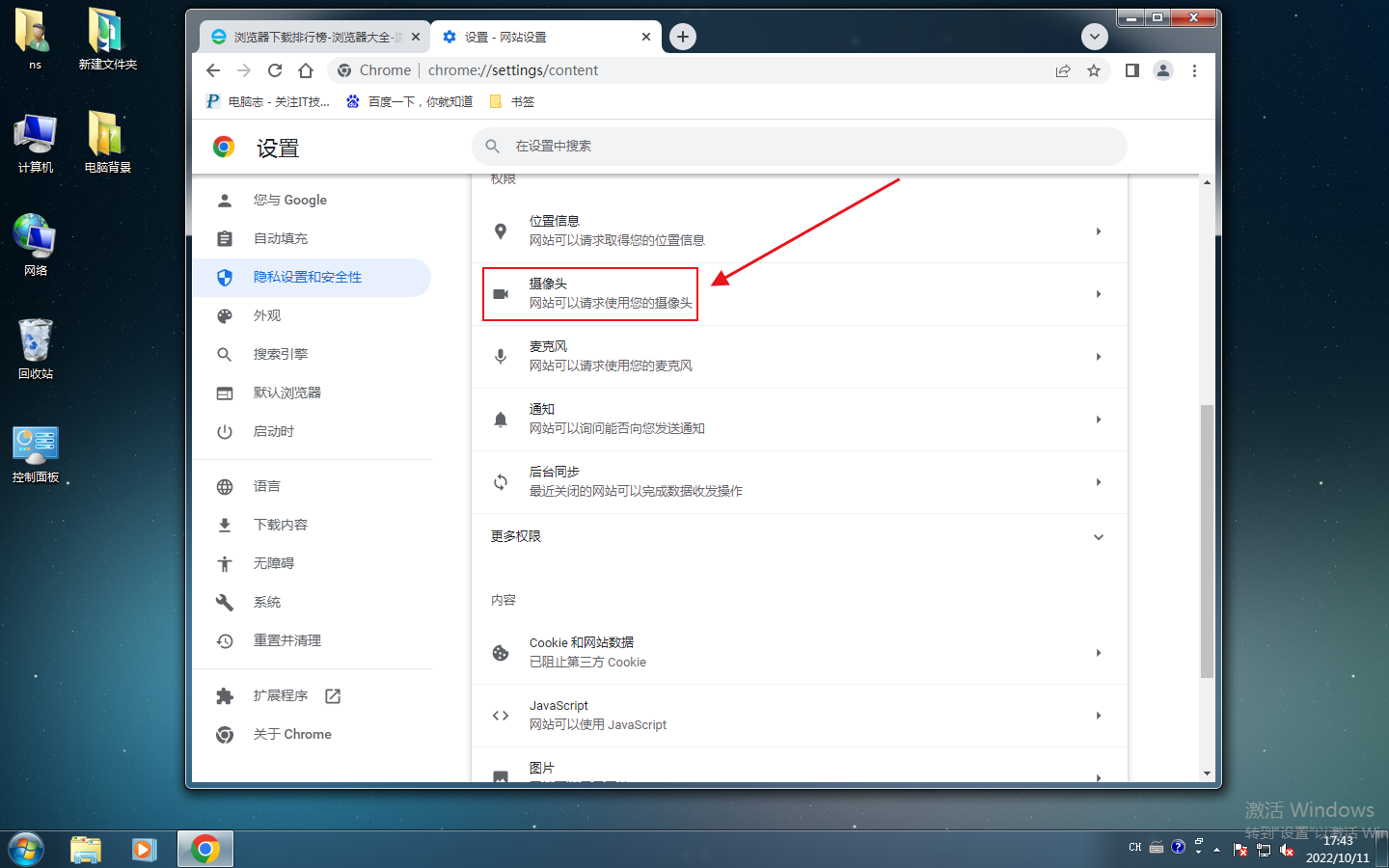
4、在摄像头设置页面中可以看到,此时是“已禁用”状态,我们点击右侧的开关将其修改为“使用前先询问(推荐)”就可以了。
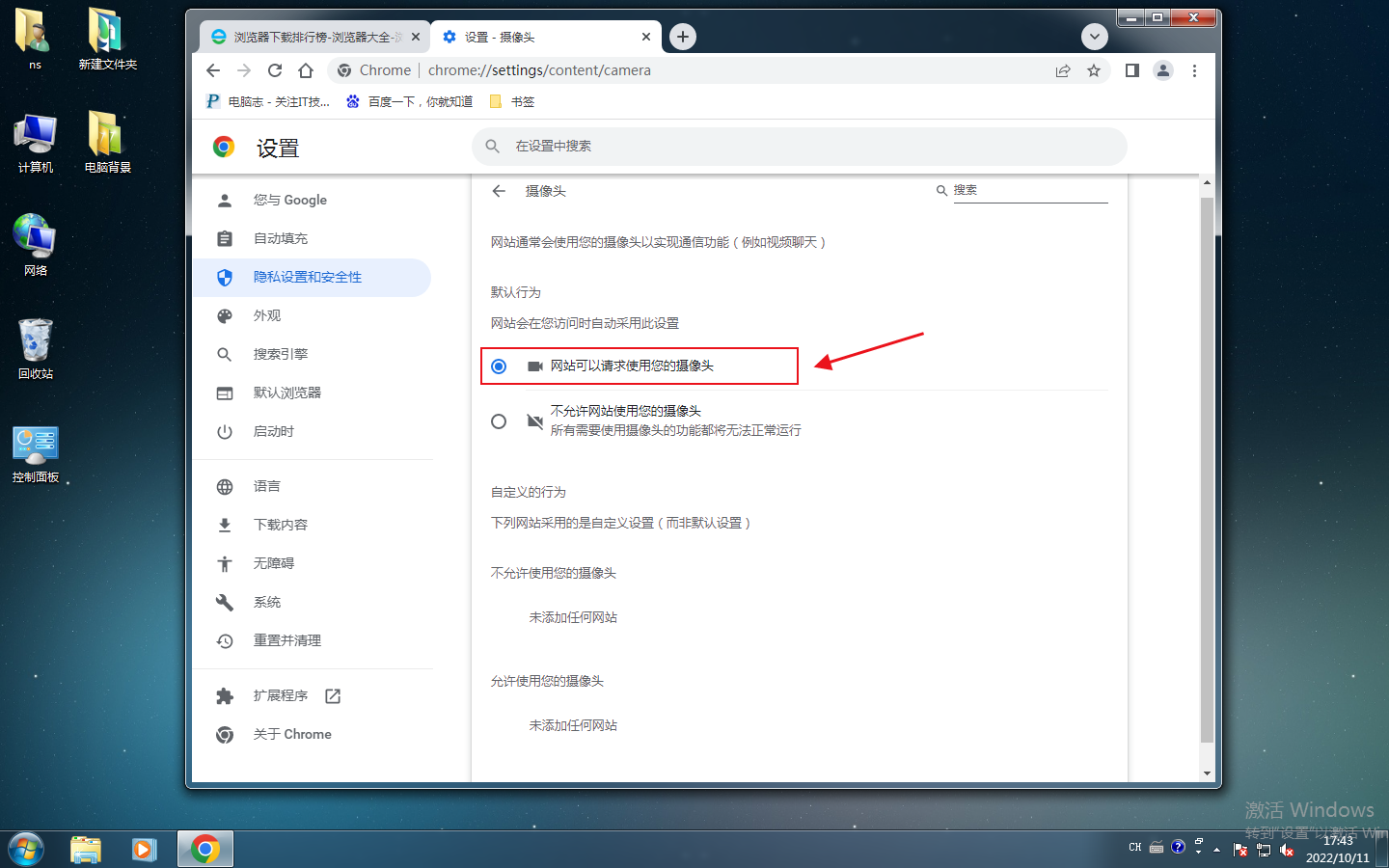
以上就是关于【如何解决谷歌浏览器无法识别摄像头-解决谷歌浏览器无法识别摄像头的技巧】的全部内容了。关注浏览器之家,后面的分享更加精彩!

















